Для того чтобы иметь возможность диагностировать перегрев, вам понадобится программа для мониторинга температуры компонентов вашего компьютера, например SIW (System Info for Windows).
Использование утилиты SIW
1
Скачайте программу с
. Сохраните программу на жесткий диск, после чего запустите ее, дважды щелкнув по значку

2
Используя полосу прокрутки, найдите в списке в левой части окна программы пункт

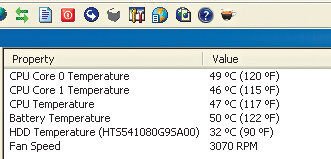
Если высокую температуру (выше 60°С) показывает только датчик центрального процессора, проблема в его «персональном» кулере. А если перегреваются сразу несколько компонентов, это скорее всего значит, что не справляется система охлаждения всего ПК. Помочь в этом случае может установка дополнительного корпусного вентилятора.
Установка корпусного вентилятора
У большинства компьютеров на корпусе есть прикрытое решеткой отверстие для установки дополнительного вентилятора

Если оно еще не используется по назначению, самое время это исправить.
1
Корпусные вентиляторы бывают нескольких различных типоразмеров, самые популярные – 80, 90 и 120 мм. Чтобы определить размер вентилятора, который вам нужен, измерьте с помощью линейки расстояние между наружными краями двух отверстий по бокам решетки

Приобрести вентилятор можно в любом компьютерном магазине или на специализированном рынке.
2
Когда вентилятор куплен и готов к установке, завершите работу ПК и отключите его от сети с помощью выключателя, расположенного на тыльной стороне системного блока. Снимите левую панель корпуса, разомкнув защелки или выкрутив крепежные винты.
3
Приложите вентилятор к монтажным отверстиям на тыльной стенке корпуса таким образом, чтобы он при работе выдувал воздух наружу

Направление движения воздуха указано стрелкой на боку устройства

Она должна быть направлена в сторону стенки корпуса.
4
Закрепите вентилятор с помощью входящих в комплект поставки винтов – они вкручиваются с наружной стороны корпуса

В некоторых корпусах вентилятор вставляется в соответствующий зажим.
5
Подключите кабель питания вентилятора к разъему на материнской плате, который можно узнать по маркировке SYS_FAN либо CHA_FAN


Закройте корпус. Теперь новый «ветродуй» будет помогать вентилятору в блоке питания выгонять из компьютера нагретый воздух.
| МНЕНИЕ Сергей Чабин, руководитель направления ПК компании USN Несмотря на повсеместное распространение компьютеров и расширение круга их пользователей, это устройство все же пока сложно отнести к обычным «бытовым» приборам. Компьютер остается высокотехнологичным оборудованием, которое требует качественного обслуживания. Оно может осуществляться не только специализированными сервисными центрами, но и самим пользователем ПК. Разбираться или не разбираться в его устройстве – это личный выбор человека, но лишними такие знания в любом случае не будут. Самостоятельное разрешение неполадок, возникающих при работе компьютера, сэкономит массу времени, в случае если сервисная служба находится на значительном расстоянии от дома, и денег – если срок гарантии на комплектующие закончился. Чтобы компьютер работал без сбоев, необходимо соблюдать все правила его использования, указанные производителями в руководствах по эксплуатации комплектующих, и пользоваться современным антивирусным программным обеспечением. Важно регулярно проводить диагностику и тестирование системного блока для проверки всех рабочих параметров. Особое внимание необходимо уделить чистоте внутри системного блока. Профилактическая чистка хотя бы один раз в год избавит пользователя от проблем с перегревом компонентов. Заметим, что компьютеры, выпускаемые крупными компаниями, очень надежны. В третьем квартале 2008 года в Московскую сервисную службу (МСС), которая занимается комплексным обслуживанием ПК USN, пользователи ПК обращались, в основном чтобы модернизировать, а не отремонтировать компьютер. «Железные» проблемы в основном были связаны с дефектом комплектующих, например жестких дисков. На сегодняшний день количество обращений пользователей в МСС из-за технических неисправностей составляют менее 5% от общей массы обращений. |
Продолжение следует...





